Glary Utilities Pro激活教程和中文界面设置教程
(福利推荐:你还在原价购买阿里云服务器?现在阿里云0.8折限时抢购活动来啦!4核8G企业云服务器仅2998元/3年,立即抢购>>>:9i0i.cn/aliyun)
Glary Utilities 专业版是一款一站式电脑优化软件。它允许你清理系统垃圾文件,无效的注册表键值,上网记录,管理和删除IE插件,分析磁盘空间使用情况,查找重复文件,优化内存,查找、修理或删除快捷方式,管理 Windows 启动程序,卸载软件,安全删除文件,查找空目录,右键菜单管理,包括超过20 +系统实用程序来提高你的计算机的性能。支持简体中文等多语系界面。但是此款软件需要激活才能使用,那么怎么才能激活此款软件呢?中文语言界面有怎么设置的呢?下面还有不清楚的朋友一起详细看看吧!

功能特点
电脑性能优化提供了一个一站式的解决方案。
提高电脑速度和修复错误/崩溃。
保护你的隐私,让你的电脑更快、更干净。
包括超过20 +系统实用程序来提高你的计算机的性能。
自动化和一体化电脑保健服务与注册表修复、隐私保护、系统清洗等等。
扫描和分析你的电脑问题比以前更快速和彻底。
安装/激活教程
如果已安装官方版Glary Utilities,请先卸载再安装本版
1.在程序员之家下载解压完成后,大家将获得激活补丁和安装程序等文件,如图

2.双击“Glary Utilities v5.127.0.152.exe”安装程序进入安装向导
点击下一步,如图

3.选择“我接受”

4.选择软件安装目录(默认目录:C:\Program Files (x86)\Glary Utilities 5),点击“下一步”

5.按照需要选择,如图

6.等待安装完成即可。

7.安装完成,启动软件,等待激活。

8.激活封釉两种方法
第一种:打开软件后,在软件左下角点击“立即激活”,将激活界面分别输入用户名和激活码(用户名可以随意输入)。
神秘代码 2788-6167-9587-68 或 1788-6167-9583-4282
如图

9.专业版激活完成。如图


10.如果以上方法不是太好用,也可以使用注册机进行激活。
打开“Glary Utilities Pro v5.x.Keygen-REPT”文件夹,双击“Glary Utilities Pro v5x.exe”打开注册机
然后在“name”一行随意输入你想要的名称
最后点击“Generate”,你将在“Serial”一行或的激活码。如图

12.将获得的激活码依次输入到激活信息中,最后点击激活。如图

13.专业版激活完成。

中文设置方法:
在Menu项里的Setting-Languare里选择简体中文。

使用帮助
注册表修复
←清理和维修
Registry Repair是一个功能强大的注册表清理工具,可以对Windows注册表执行全面深入的分析,扫描计算机,清理注册表存储区并修复无效条目或引用上的注册表错误,这些错误可能导致计算机冻结,系统崩溃,不稳定,蓝屏,以及PC减速。
1、接口概述
1)以上黄色区域:显示发现的问题数量,并允许您重新扫描注册表以查找问题,以及修复无效条目或引用的注册表。
2)左侧按钮:允许您选择要扫描的所需部分。
3)右侧边框:显示找到的问题摘要。对于您不想修理的那个,请不要检查。只需选择您需要修复的右侧,然后单击主窗口上方框中的“修复您的注册表”。
2、选择要扫描注册表以查找问题的部分
Registry Repair深入扫描整个Windows注册表并提供全面的分析。它检测由无效的Windows注册表,过时的软件条目和死文件扩展名导致的所有注册表问题。您需要做的就是选择要扫描的注册表部分。一旦启动Register Repair,它将扫描注册表以查找问题。您可以按“取消”按钮取消扫描过程。所有这一步都将在一分钟内完成,扫描结果将显示在此页面上。
3、删除无效的注册表项
Windows注册表的一部分将变为无效但仍会累积在您的系统上,例如已删除软件的残余和已删除文件夹的孤立快捷方式。这些无效的注册表包会降低计算机性能并导致系统冻结。 Registry Repair扫描Window注册表并检测所有这些无效的注册表项。它可以进行注册表清理,以减轻Windows注册表的负担,并在峰值时加快计算机性能。默认情况下,找到的所有条目都标记为删除,因为可以安全地删除所有找到的条目。如果您是专家,可以通过选中标记来选择要删除的那些。
3、修复注册表错误并排除条目
不正确的操作可能会导致注册表项损坏,并导致弹出PC错误,蓝屏和应用程序故障。 Registry Repair扫描您的计算机并列出检测到的注册表错误。您可以删除注册表错误,或将其保留不变,或在将来的注册表清理和修复中将其排除。要修复注册表错误,单击“修复注册表”按钮就足够了。此注册表清理工具将帮助您修复所有这些注册表错误,以使您的Windows注册表无错误。
4、忽略列表管理器
注册表清理和修复可能会导致某些软件更新不稳定或不兼容。如果要从注册表清理和修复中排除应用程序,可以直接将其添加到“忽略列表”中。当您运行注册表修复时,将来扫描期间不会扫描和更改“忽略列表”中包含的应用程序。如果软件更新在性能上变得更加稳定,您可以将其从“忽略列表”中删除。单击“忽略列表管理器”,找到所需的条目,然后将其删除。
5、恢复以前的维修
每当您清理注册表时,都会为所做的任何更改生成相应的撤消文件。它可用于重新创建已删除的条目。单击“还原以前的修复”,选择要合并回注册表的文件,然后单击“还原”按钮。
6、导出为文本文件
扫描注册表后,您可以单击主窗口上部的“修复注册表”。在此过程中,此清理工具将执行以下操作:备份注册表并根据您的选择执行操作。同时,通过选择“文件 - >导出...”,您可以在修复之前将列表另存为文本文件。如果修复注册表时遇到问题,可以从导出日志中找到该条目,然后在将来的注册表清理和修复中将其排除。
7、从Glary Utilities找到注册表修复的地方
方法1
启动“Glary Utilities”
找到“高级工具”页面
单击Windows注册表下的“修复”,将弹出注册表修复。
方法2
启动“Glary Utilities”
在Dock栏中找到并单击“注册表修复”图标,将显示“注册表修复”。
如果注册表修复不在Dock栏中,请单击Dock栏,注册表修复将显示在新的弹出窗口中。
请注意:如果要在Dock栏中添加“注册表修复”,请单击“Dock”栏,首先将其拖出Dock,然后再拖动“注册表修复”,删除任何图标。
相关文章

PcMedik如何激活?系统优化工具PGWARE PcMedik安装及激活教程
PGWARE PcMedik如何激活?下文中为大家带来了系统优化工具PGWARE PcMedik安装及激活教程。感兴趣的朋友不妨阅读下文内容,参考一下吧2019-10-15
PGWARE SuperRam如何激活?内存优化工具PGWARE SuperRam安装及激活教程
PGWARE SuperRam如何激活?下文中为大家带来了内存优化工具PGWARE SuperRam安装及激活教程。感兴趣的朋友不妨阅读下文内容,参考一下吧2019-10-15
内存卡检测修复工具Digital Media Doctor安装及激活图文教程
Digital Media Doctor如何激活?下文中为大家带来了关于内存卡检测修复工具Digital Media Doctor安装及激活图文教程。感兴趣的朋友不妨阅读下文内容,参考一下吧2019-10-14
Active File Recovery Ultimate激活步骤 一步破解数据恢复软件
Active File Recovery Ultimate是一款相当强大的raid数据恢复工具,但是需要大家激活才能获得全部的使用权限,那么怎么才能激活此款软件呢?下面就和小编一起详细的了解下2019-10-09
Ashampoo WinOptimizer怎么激活 阿香婆免费系统优化软件一键激活教程
阿香婆系统优化软件Ashampoo® WinOptimizer 17 可以清理、保护和优化您的电脑。但是此款软件需要激活才能获得全部的使用权限,那么怎么才能激活软件呢?下面就和小2019-10-04
iOS数据恢复工具Apeaksoft iOS Toolkit中文安装及激活教程(附激活补丁
Apeaksoft iOS Toolkit是Apeaksoft系列数据恢复套件,包含有安卓和ios数据恢复工具,下文中详细的介绍了本软件的安装及激活教程,感兴趣的朋友不妨阅读下文内容,参考一下2019-08-27
SSD Fresh 2019如何激活?硬盘优化软件安装激活教程
SSD Fresh 2019专业的ssd优化软件,这款软件支持硬盘的碎片整理,文件索引,创建时间戳,预取功能,对引导文件进行碎片整理,本文中介绍的是该软件的安装激活的方法,选哟2019-08-23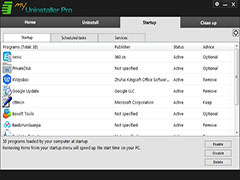
windows程序卸载工具My Uninstaller Pro安装及激活教程(附激活替换补丁
Large Software My Uninstaller Pro怎么激活?下文中详细的介绍了本软件的安装及激活教程,另附上激活替换补丁及软件原件下载,感兴趣的朋友不妨阅读下文内容,参考一下吧2019-08-20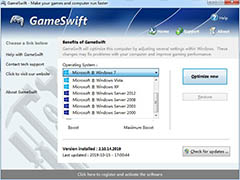
GameSwift如何激活?游戏优化工具PGWARE GameSwift安装及激活教程
GameSwift如何激活?下文中为大家带来了游戏优化工具PGWARE GameSwift安装及激活教程。感兴趣的朋友不妨阅读下文内容,参考一下吧2019-10-15









最新评论